Win10電腦設置游戲欄的方法
時間:2023-12-22 15:22:39作者:極光下載站人氣:117
win10電腦在當前備受小伙伴們的喜歡,對于辦公的小伙伴來說,每天都會使用到電腦設備,一些網紅主播在直播的時候,也會使用到win10電腦,以及一些喜歡電腦游戲的小伙伴也會使用電腦進行操作,比如我們想要在電腦中玩游戲,那么我們在運行游戲的時候,可以設置一下該游戲的相關截圖快捷鍵以及啟用游戲欄,可以讓我們更好的對游戲進行相關的操作,是一個比較實用的功能,下方是關于如何使用win10電腦設置游戲欄的具體操作方法,如果你需要的情況下可以看看方法教程,希望對大家有所幫助。
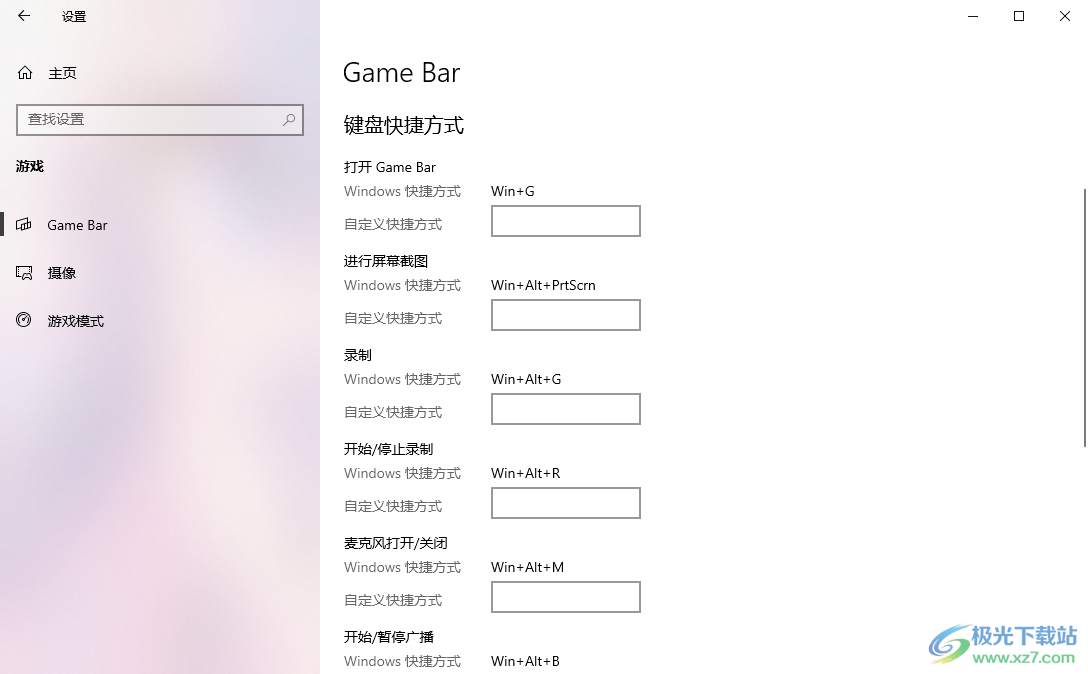
方法步驟
1.開機win10電腦,點擊打開開始菜單選項,在左側的位置將設置圖標點擊打開。
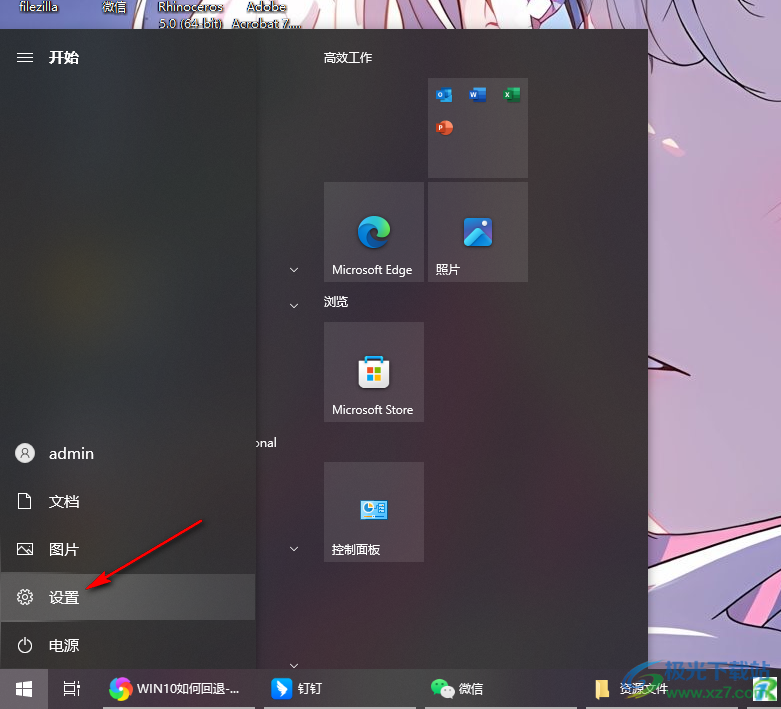
2.在電腦頁面上即可打開一個設置的窗口中,我們需要在該窗口中將【更新和安全】選項用鼠標左鍵點擊打開。
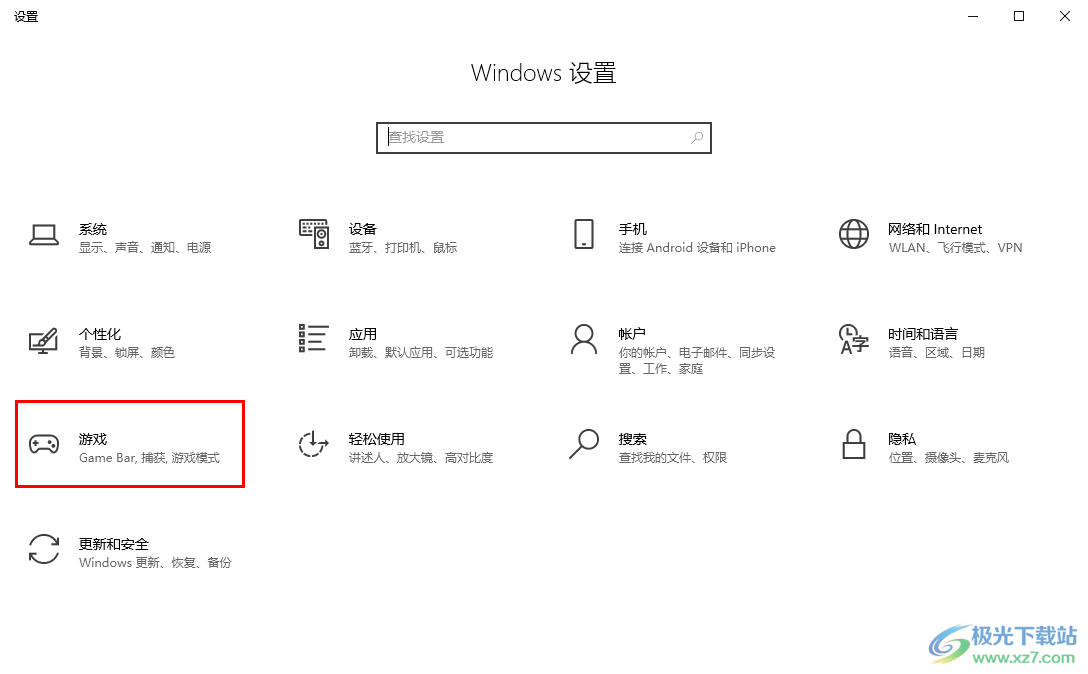
3.打開了游戲設置窗口中,我們可以在右側位置將【game bar】點擊啟用,并且將【允許控制器打開game bar】選項進行勾選上。
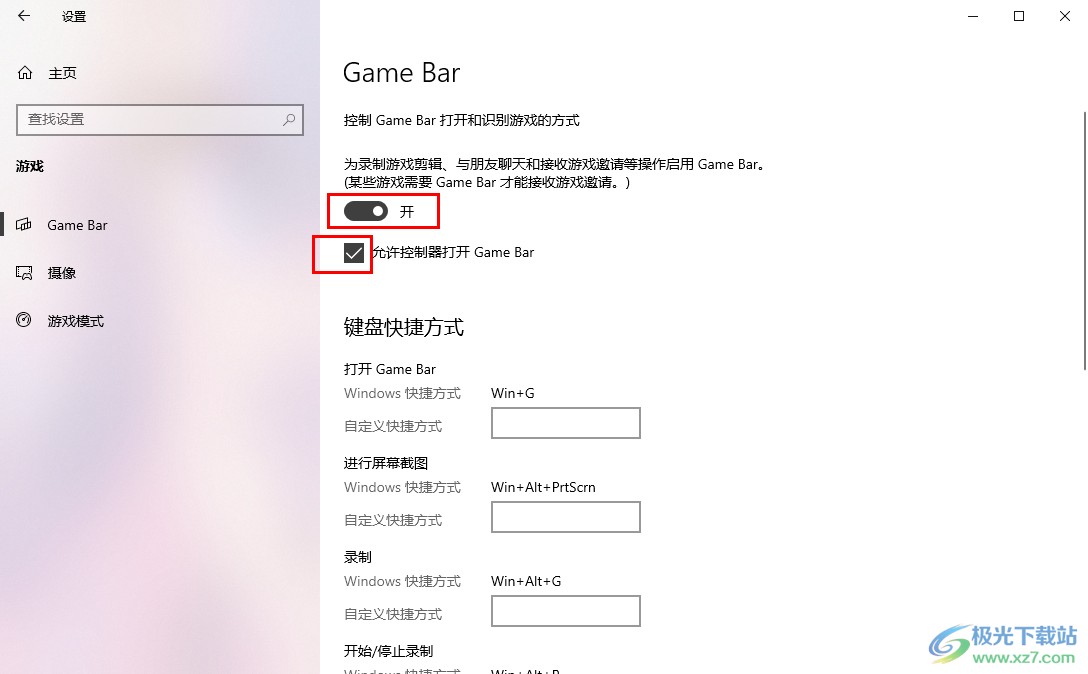
4.之后可以滾動頁面,可以看到有相應的快捷鍵可以設置,可以設置屏幕截圖、打開game bar以及錄制、開始、停止錄制等快捷鍵。
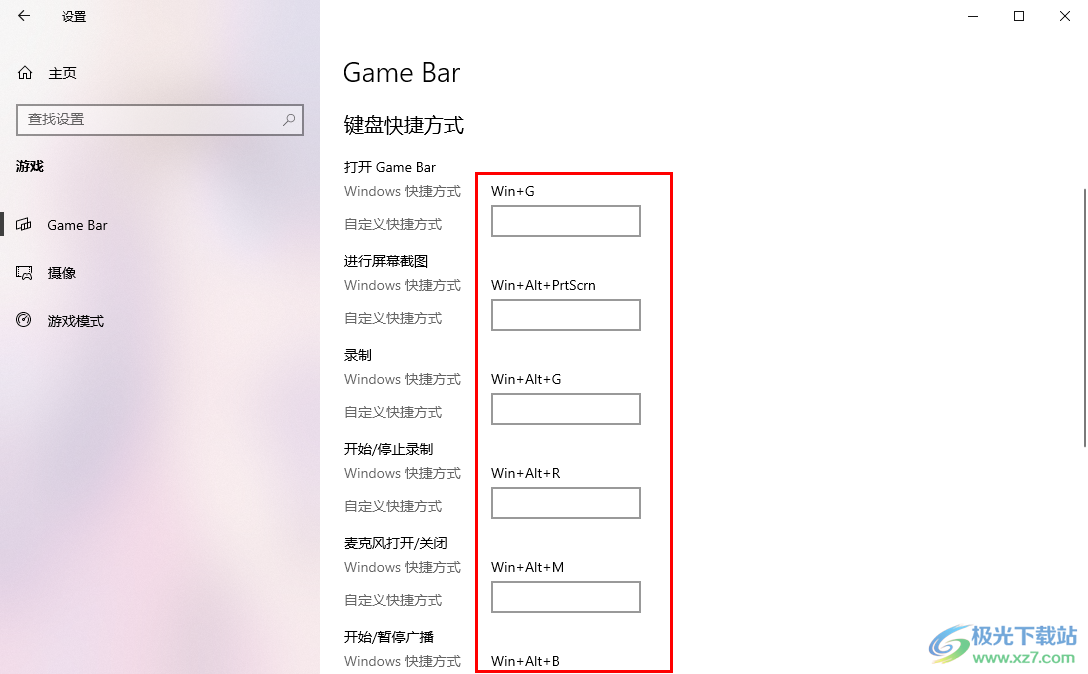
5.想要自定義快捷鍵方式的話,直接將鼠標定位到相應選項的框中,按下鍵盤上的相關按鍵即可設置。
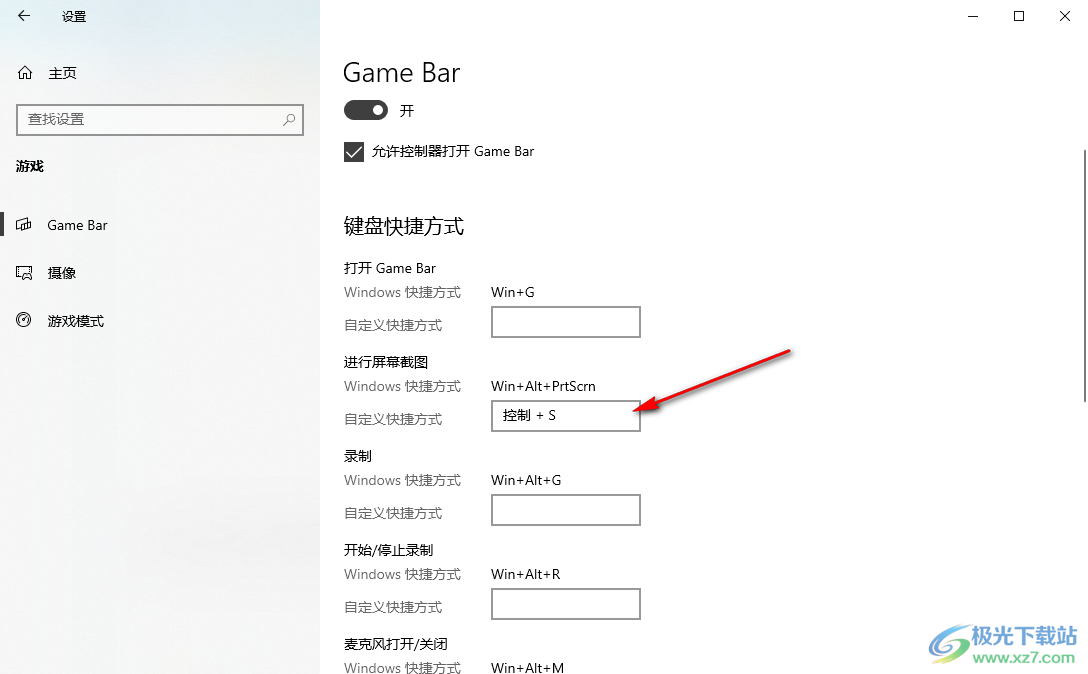
以上就是關于如何使用win10設置游戲欄的具體操作方法,在win10中,我們可以進行游戲相關功能的設置,可以啟用game bar以及設置鍵盤快捷方式等,讓我們可以更好的進行游戲的運行,感興趣的話可以操作試試。

大小:4.00 GB版本:64位單語言版環境:Win10
- 進入下載
相關下載
熱門閱覽
- 1百度網盤分享密碼暴力破解方法,怎么破解百度網盤加密鏈接
- 2keyshot6破解安裝步驟-keyshot6破解安裝教程
- 3apktool手機版使用教程-apktool使用方法
- 4mac版steam怎么設置中文 steam mac版設置中文教程
- 5抖音推薦怎么設置頁面?抖音推薦界面重新設置教程
- 6電腦怎么開啟VT 如何開啟VT的詳細教程!
- 7掌上英雄聯盟怎么注銷賬號?掌上英雄聯盟怎么退出登錄
- 8rar文件怎么打開?如何打開rar格式文件
- 9掌上wegame怎么查別人戰績?掌上wegame怎么看別人英雄聯盟戰績
- 10qq郵箱格式怎么寫?qq郵箱格式是什么樣的以及注冊英文郵箱的方法
- 11怎么安裝會聲會影x7?會聲會影x7安裝教程
- 12Word文檔中輕松實現兩行對齊?word文檔兩行文字怎么對齊?
網友評論